如何在父母不知情的情况下禁用 MMGuardian
已发表: 2022-10-12
MMGuardian 应用程序用于监控和控制您孩子在互联网上的浏览。 该应用程序使用设备管理员权限为孩子的设备提供家长控制。 父母主要使用它来控制 13 岁以下的儿童,以跟踪他们的历史并保护他们免受不适当的互联网区域的影响。 阅读文章直到最后,了解 MMGuardian 是否可以看到隐身模式以及如何在父母不知情的情况下禁用 MMGuardian。 本文还提到了如何绕过 Android 上的家长控制并在设备上隐藏 MMGuardian 应用程序的解决方案。

内容
- 如何在父母不知情的情况下禁用 MMGuardian
- MMGuardian 可以看到隐身模式吗?
- MMGuardian 可以查看已删除的消息吗?
- 如何在没有家长许可的情况下删除家长控制?
- 如何绕过 Android 上的家长控制?
- 孩子们可以禁用 MMGuardian 吗?
- 如何在父母不知情的情况下禁用 MMGuardian?
- 您如何摆脱 MMGuardian 家长应用程序?
- 您可以隐藏 MMGuardian 应用程序吗?
- 如何从孩子的手机中删除 MMGuardian?
- 父母可以阻止隐身吗?
- 你能看到你的孩子隐身历史吗?
如何在父母不知情的情况下禁用 MMGuardian
阅读本文直到最后,了解演示如何在父母不知情的情况下禁用 MMGuardian 的步骤,使用图片以更好地理解。
注意:由于智能手机没有相同的设置选项,因此它们因制造商而异。 因此,在更改设备上的任何内容之前,请确保设置正确。
MMGuardian 可以看到隐身模式吗?
是的,MMGuardian 提供了很多服务,比如监控大多数浏览器的功能,包括隐身模式。
MMGuardian 可以查看已删除的消息吗?
是的,MMGuardian 应用程序可以看到您删除的短信。 在设备上发送或接收文本后,它会自动从孩子的设备存储在您父母的仪表板中。
如何在没有家长许可的情况下删除家长控制?
要在未经家长许可的情况下删除家长控制,您需要更改设备的设置。
1. 打开您的手机设置并点击应用程序。
2. 点击列表中的MMGuardian应用程序。
3. 点击存储。
4. 然后,点击清除缓存。
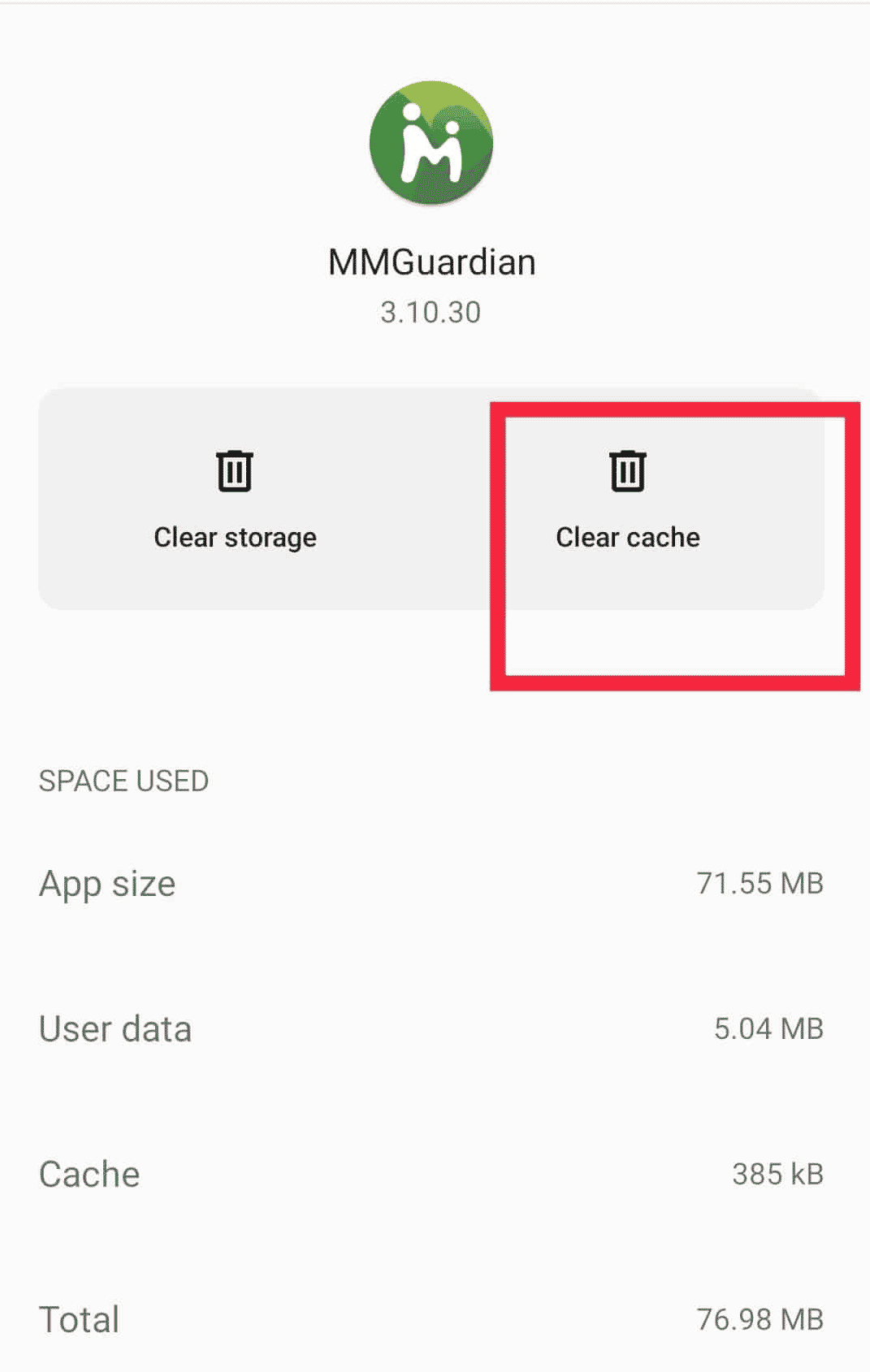
这样做将从应用程序中删除所有密码和保存的信息。 继续阅读以了解如何在父母不知情的情况下禁用 MMGuardian。
另请阅读:如何在 Google 中切换电子邮件以进行家长控制
如何绕过 Android 上的家长控制?
让我们看看如何绕过 Android 上的家长控制。
注意:在这里,我们考虑了必须删除家长控制的 Google Play 商店。
1. 在您的设备上打开设置应用程序。
2. 向下滑动并点击应用程序,如图所示。
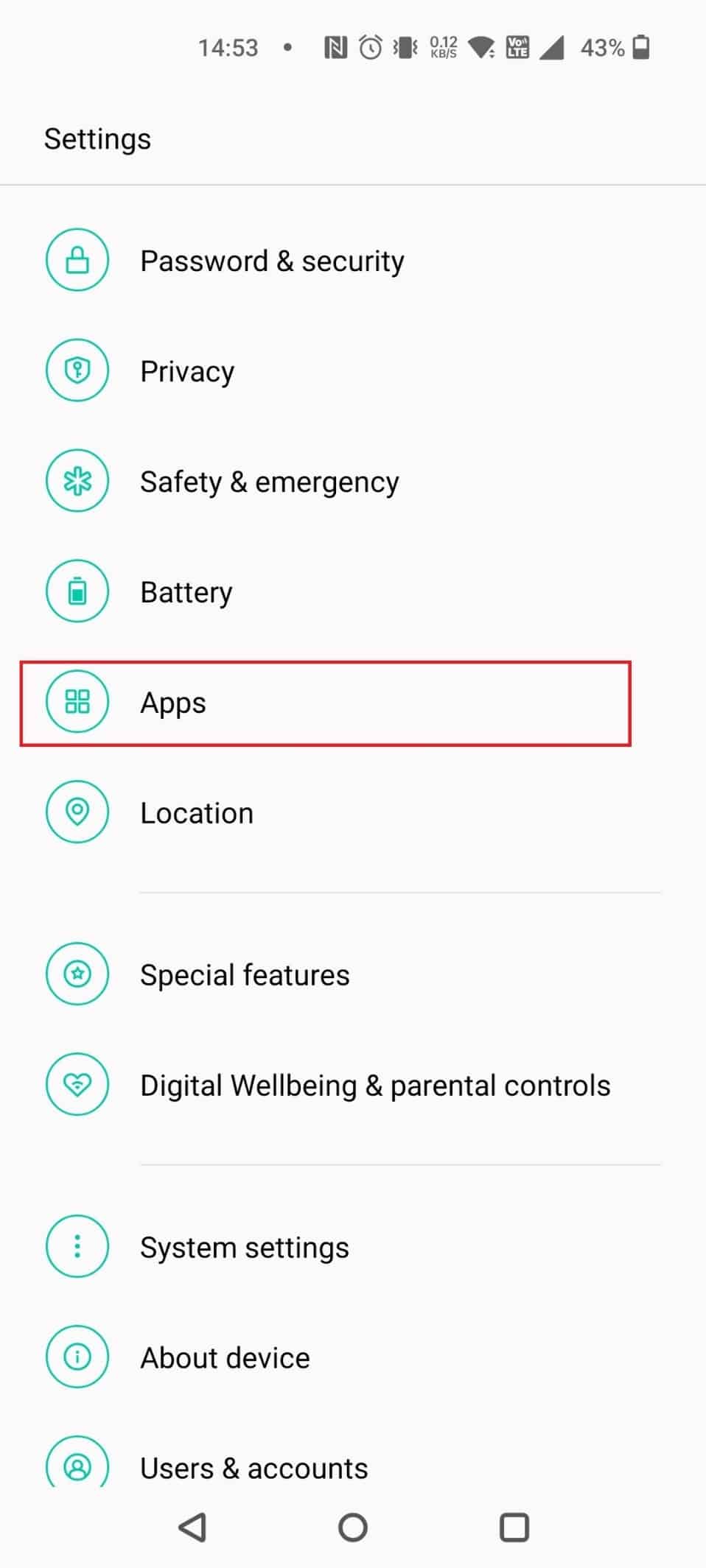
3. 点击应用管理。
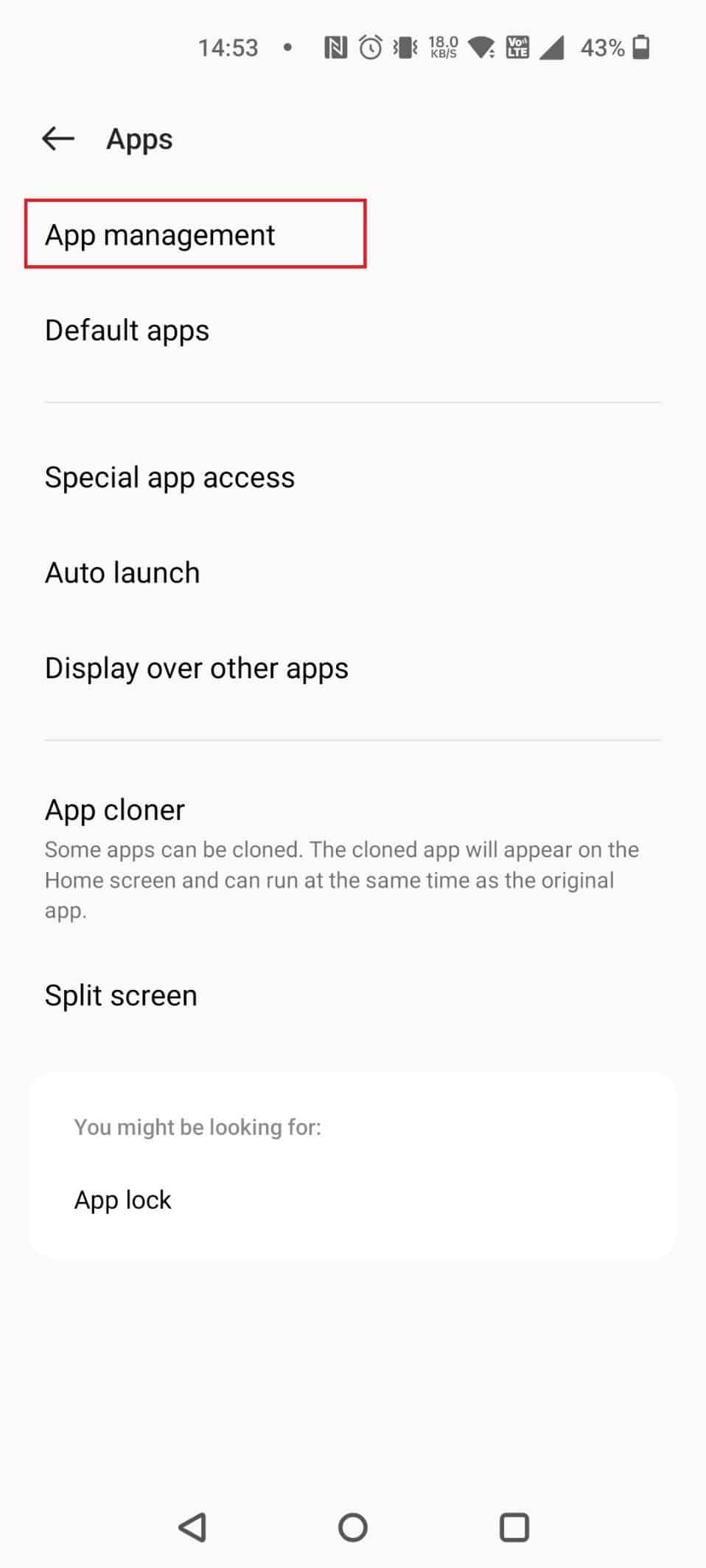
4. 点击Google Play 商店。
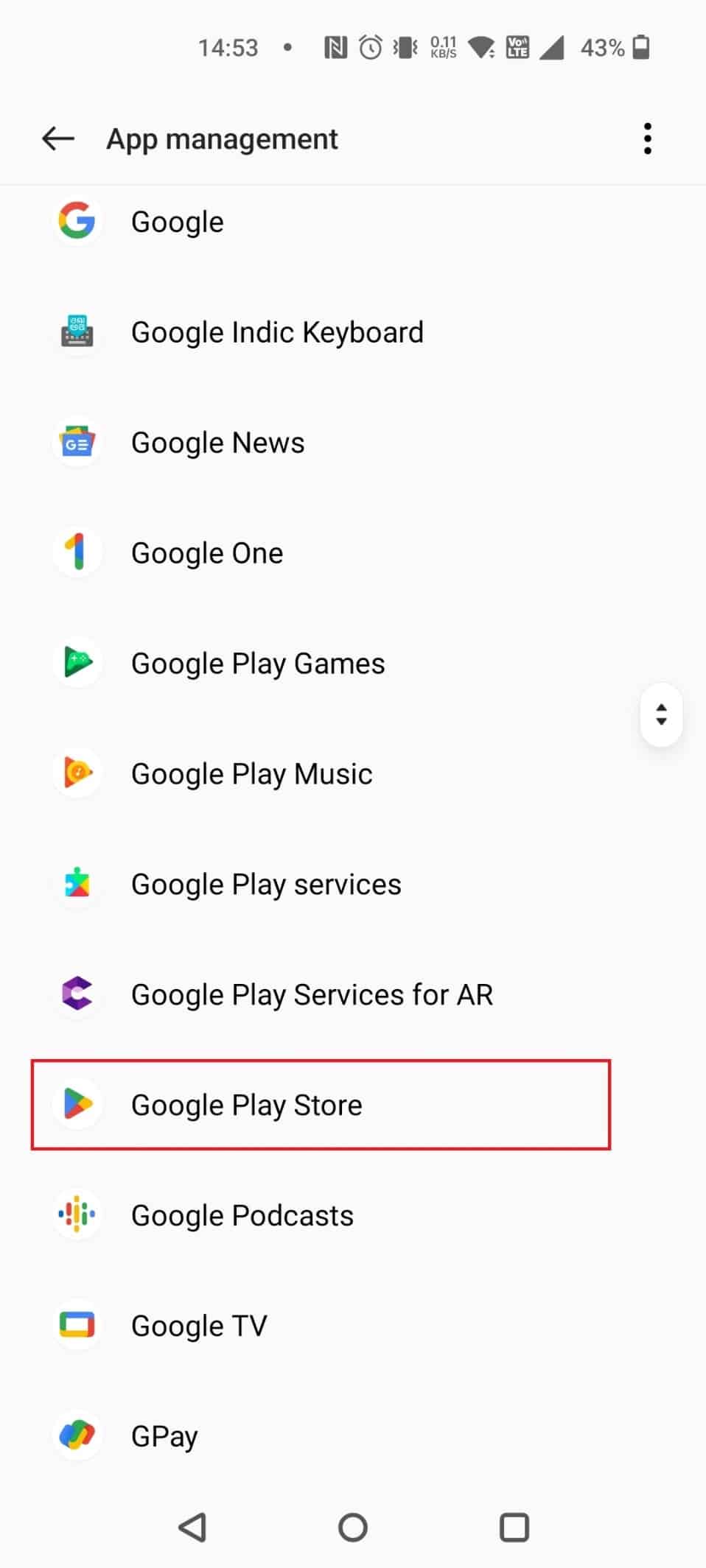
5. 点击存储使用。
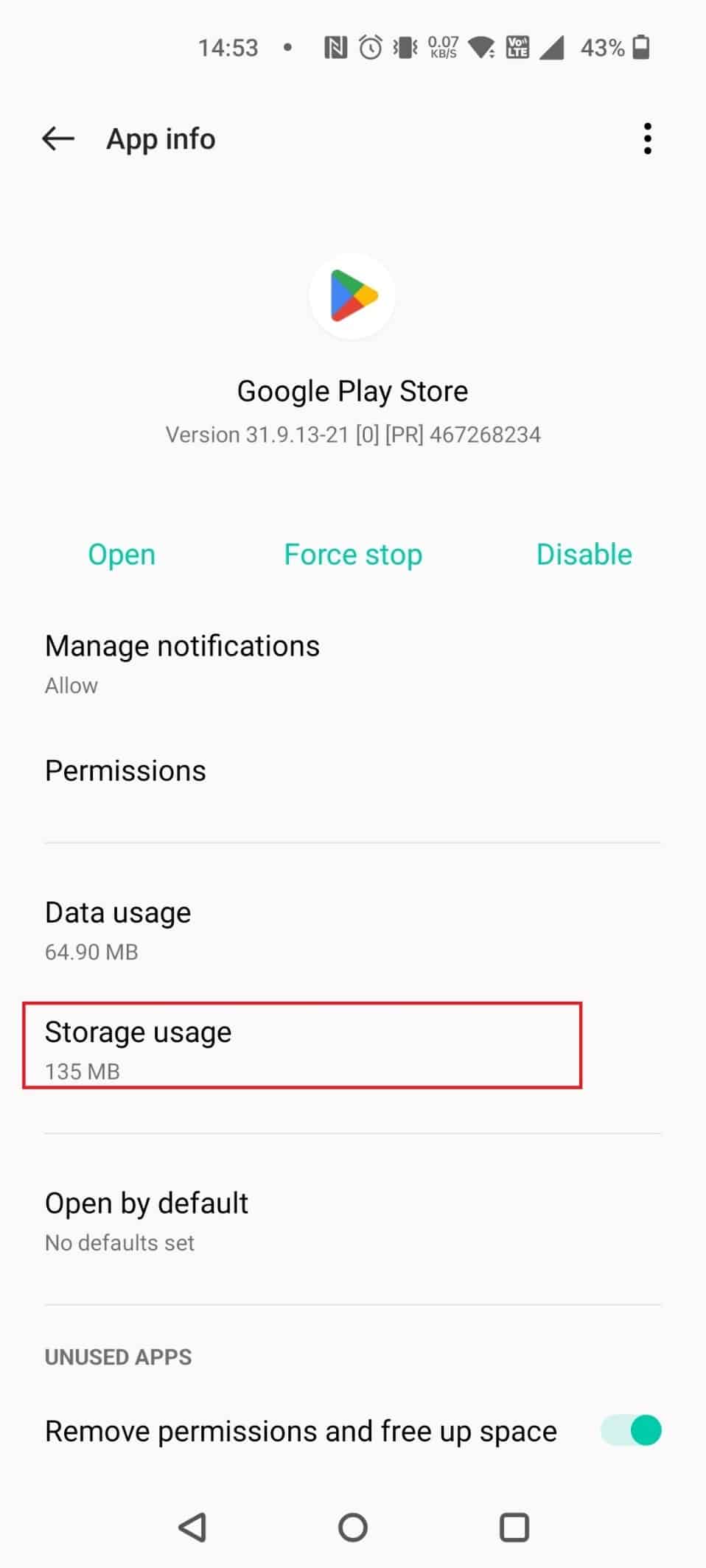
6.接下来,点击清除缓存。

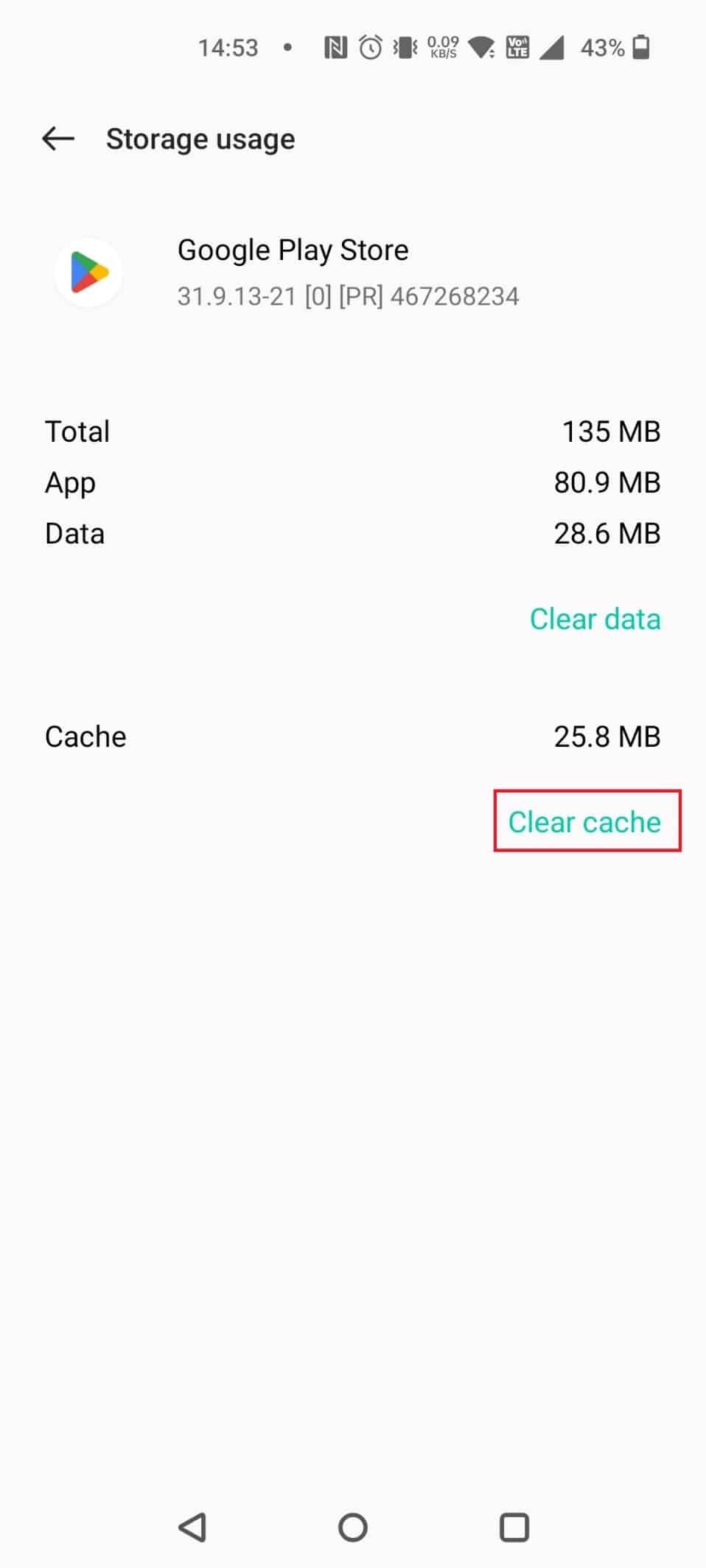
从头开始阅读这篇文章,了解 MMGuardian 是否可以看到隐身模式。
孩子们可以禁用 MMGuardian 吗?
不容易。 如果孩子们知道密码,他们可以删除该应用程序或禁用特定手机上的 MMGuardian。
如何在父母不知情的情况下禁用 MMGuardian?
以下是如何在父母不知情的情况下禁用 MMGuardian 的步骤。
1.首先,按住电源按钮,直到屏幕上弹出电源菜单。
2.现在,点击并按住关机选项,直到屏幕上弹出重新启动到安全模式选项。
3. 之后,点击确定,您的设备将开始重新启动。 当设备启动时,它将在安全模式下运行,并且所有第三方应用程序都将被禁用。
注意:您还可以在角落看到安全模式字样,表示设备正在安全模式下运行。
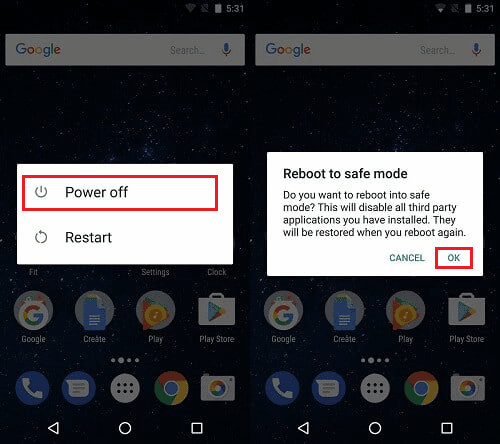
4. 手机启动到安全模式后,导航到手机设置中的设备管理应用程序菜单。
5. 点击MMGuardian应用程序。
6. 点击停用此设备管理应用程序。
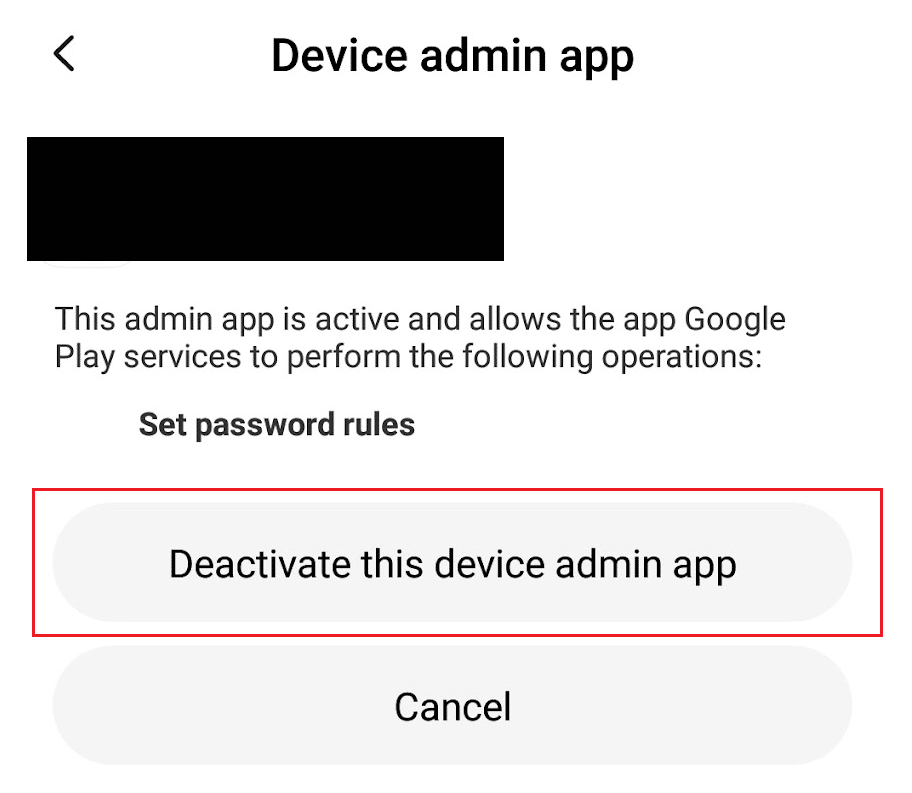
7. 然后,从应用程序抽屉中,长按MMGuardian应用程序并点击卸载。
注意:卸载 MMGuardian 应用程序后,不要忘记重启手机以退出安全模式。
另请阅读:如何关闭 Fortnite 上的家长控制
您如何摆脱 MMGuardian 家长应用程序?
您可以按照上述步骤摆脱 MMGuardian 应用程序。
您可以隐藏 MMGuardian 应用程序吗?
是的。 MMGuardian 是一个受密码保护的应用程序,使用父母的管理员密码,孩子无法禁用它。 而且,您可以通过访问应用程序的设置屏幕来隐藏您孩子手机中的应用程序。 有一个选项可以随时启用或禁用卸载保护。 通过这个,您可以隐藏手机中的应用程序,同时仍然可以通过它访问手机的数据。
如何从孩子的手机中删除 MMGuardian?
让我们看看如何从您孩子的手机中删除 MMGuardian。
1. 使用管理员/父母密码打开 MMGuardian 应用程序。
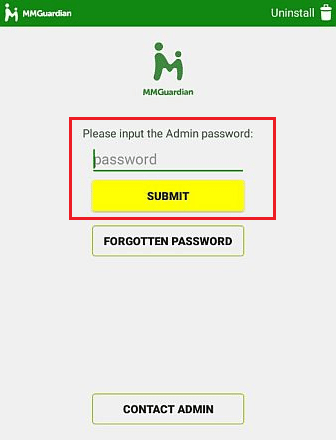
2. 然后,点击右上角的垃圾桶图标。
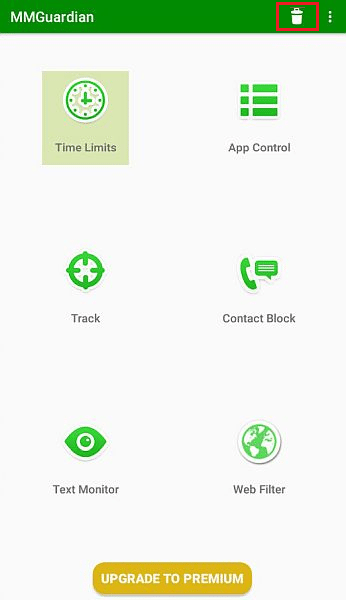
3. 点击卸载 MMGUARDIAN 。
4. 然后,从确认弹出窗口中点击OK > OK以确认删除过程。
另请阅读:如何从 Google Home 中删除设备
父母可以阻止隐身吗?
是的,如果父母觉得有必要保护他们的孩子免受某些事情的影响,他们可以阻止隐身模式。 即使启用了隐私浏览,在网络上启用 Web 内容过滤功能也可以阻止成人网站并将 Web 历史记录保存在父母的仪表板上。 除此之外,禁用设备上的主网络浏览器并切换到儿童安全浏览器选项是阻止搜索的另一种方法。
你能看到你的孩子隐身历史吗?
是的。 Incognito 是一个安全的浏览平台,您可以在其中搜索和查看任何内容,而不必担心保存历史记录。 但仍有一些方法可以使用第三方软件(如 mSpy)来追踪私人浏览历史。 此类应用程序提供隐身历史跟踪器功能,供父母查看孩子的隐身历史。
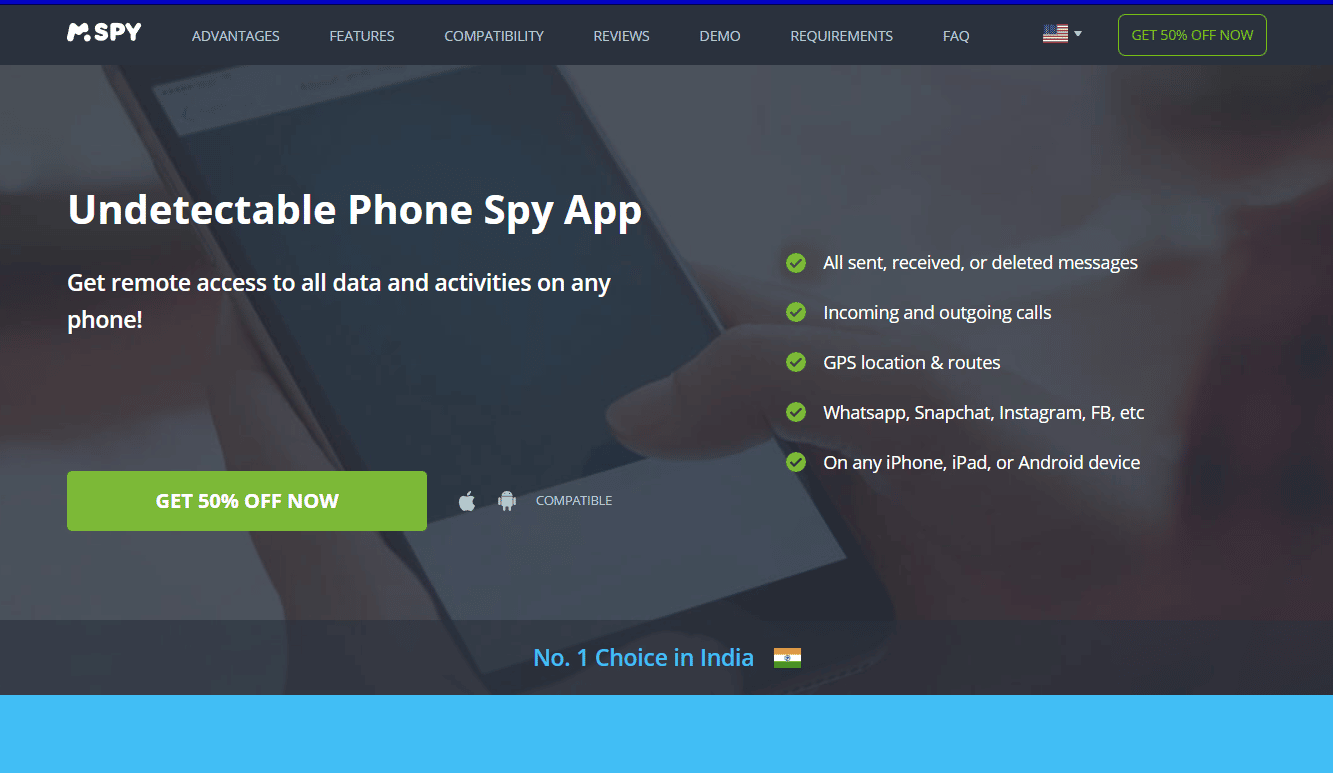
推荐:
- 您如何取消您的 Disney Plus 帐户
- 你能在 Kik 上被追踪吗?
- 如何在没有家长许可的情况下删除家庭链接
- 如何将我的 Xbox One 帐户从子帐户更改为父帐户
因此,我们希望您已经了解,如果您可以隐藏 MMGuardian 应用程序以及如何在父母不知道的情况下禁用 MMGuardian ,并提供详细的帮助步骤。 您可以让我们知道有关您希望我们发表文章的任何其他主题的任何疑问或建议。 将它们放在下面的评论部分让我们知道。
